在我们日常使用电脑过程中,耳机突然无声可能会给我们的工作和娱乐带来不便。面对这一问题,许多人可能会感到困惑和无助。本文将详细探讨电脑耳机无声问题的可能...
2025-03-25 22 解决方法
笔记本电脑为我们提供了便携性和强大的计算能力,但在使用过程中偶尔也会遇到一些问题。笔记本键盘锁住就是其中一个比较常见的问题。它可能由多种原因造成,如意外触碰键盘快捷键组合、键盘驱动出现问题或硬件故障等。本篇文章将为你提供多种解决笔记本键盘锁住的方法,帮助你快速恢复正常使用。
在尝试解决之前,了解键盘锁住的原因有助于我们更有效地对症下药。一般情况下,键盘锁住可能是由于以下原因:
意外触发了键盘快捷键,比如FN+F11或FN+F12,这些快捷键组合常常被用来开启或关闭数字键盘或改变功能键属性。
键盘驱动程序出现问题,导致键盘不再响应。
物理损坏,如液体泼溅导致的短路或键盘按键卡住。
系统设置问题,例如某些操作系统可能有开启“键盘过滤器”功能,从而使得部分按键不响应。

我们需要检查是否是意外触发了键盘快捷键。请尝试按下FN键配合F11或F12(或你的笔记本电脑可能使用的其它功能键)来解锁。如果这不能解决问题,你可以按照以下步骤进行排查:
1.重启笔记本电脑:有时简单的重启可以解决临时的软硬件问题。
2.检查键盘上的指示灯或状态灯:一些笔记本在FN锁定或数字键盘启用时会有指示灯亮起,检查这些灯的状态,确定是否需要切换。
3.检查键盘锁定设置:在控制面板的键盘设置中检查是否有不正确的锁定选项。

如果键盘快捷键没有问题,则很有可能是驱动程序出现了问题。请按照以下步骤尝试更新键盘驱动:
1.打开设备管理器。
2.找到键盘设备,右键点击选择“更新驱动程序”。
3.选择“自动搜索更新的驱动程序软件”选项,系统会自动搜索可用的更新并安装。
4.完成后重启电脑。

如果以上方法都不能解决问题,你可以尝试以下更深入的故障排除步骤:
1.外接键盘测试:连接一个外接键盘,检查是否能正常工作。如果外接键盘正常,则问题可能在于笔记本内置键盘硬件。
2.恢复系统:如果能确定问题是在最近的软件更改之后出现的,可以尝试使用系统还原功能,回到更改之前的某个还原点。
3.硬件诊断:一些笔记本厂商提供了硬件诊断工具,可以检测键盘是否真的存在硬件问题。
如果键盘是因为物理原因损坏,你可能需要联系制造商或专业维修人员进行维修或更换键盘。在此强调,自行拆解电脑尤其是内置键盘可能会带来额外的风险,特别是如果你不具备相应的技术知识。
通过以上步骤,你应该能够解决大部分的键盘锁定问题。当然,维护好你的笔记本电脑,定期更新软件和驱动,避免液体泼溅到键盘上,这些良好的使用习惯能够最大限度地减少此类问题的发生。
在你的笔记本键盘重新恢复功能后,建议你进一步了解键盘快捷键的正确使用方法,以便在今后的使用过程中避免再次发生类似情况。同时,定期备份重要数据以及进行系统维护也是保证系统和硬件稳定运行的重要手段。希望本篇文章能够帮助你快速解决笔记本键盘锁住的问题。
标签: 解决方法
版权声明:本文内容由互联网用户自发贡献,该文观点仅代表作者本人。本站仅提供信息存储空间服务,不拥有所有权,不承担相关法律责任。如发现本站有涉嫌抄袭侵权/违法违规的内容, 请发送邮件至 3561739510@qq.com 举报,一经查实,本站将立刻删除。
相关文章

在我们日常使用电脑过程中,耳机突然无声可能会给我们的工作和娱乐带来不便。面对这一问题,许多人可能会感到困惑和无助。本文将详细探讨电脑耳机无声问题的可能...
2025-03-25 22 解决方法
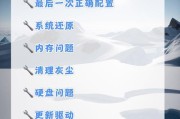
在使用电脑时,遇到蓝屏是一个让人头疼的问题。蓝屏错误通常伴随着一些提示信息,而电脑引导配置错误则是在启动阶段出现的一种常见故障。这可能会让一些用户感到...
2025-03-22 23 解决方法
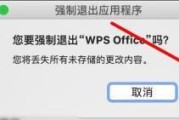
苹果笔记本卡顿问题的解决方案对于经常使用苹果笔记本(MacBook)的用户来说,卡顿是一个较为常见的问题。它不仅影响效率,还可能导致数据丢失和设备...
2025-03-21 32 解决方法
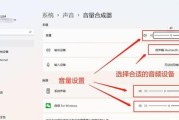
随着电脑成为我们工作和娱乐必不可少的工具,遇到电脑无声音的问题往往会让人感到束手无策。无声音不仅会影响听音乐、观看视频的体验,还可能会在远程会议或游戏...
2025-03-20 12 解决方法

电脑键盘是日常工作、学习中不可或缺的工具,而大小写键(通常为CapsLock键)是键盘上的一个常用功能键。当CapsLock键被无意中激活时,所有英文...
2025-03-19 22 解决方法
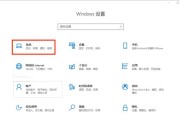
在现代教育环境中,教室电脑是不可或缺的教学辅助工具。不过,电脑在使用过程中难免会出现一些问题,比如无法正常关机。遇到这种情况,教师和技术支持人员需要迅...
2025-03-15 17 解决方法